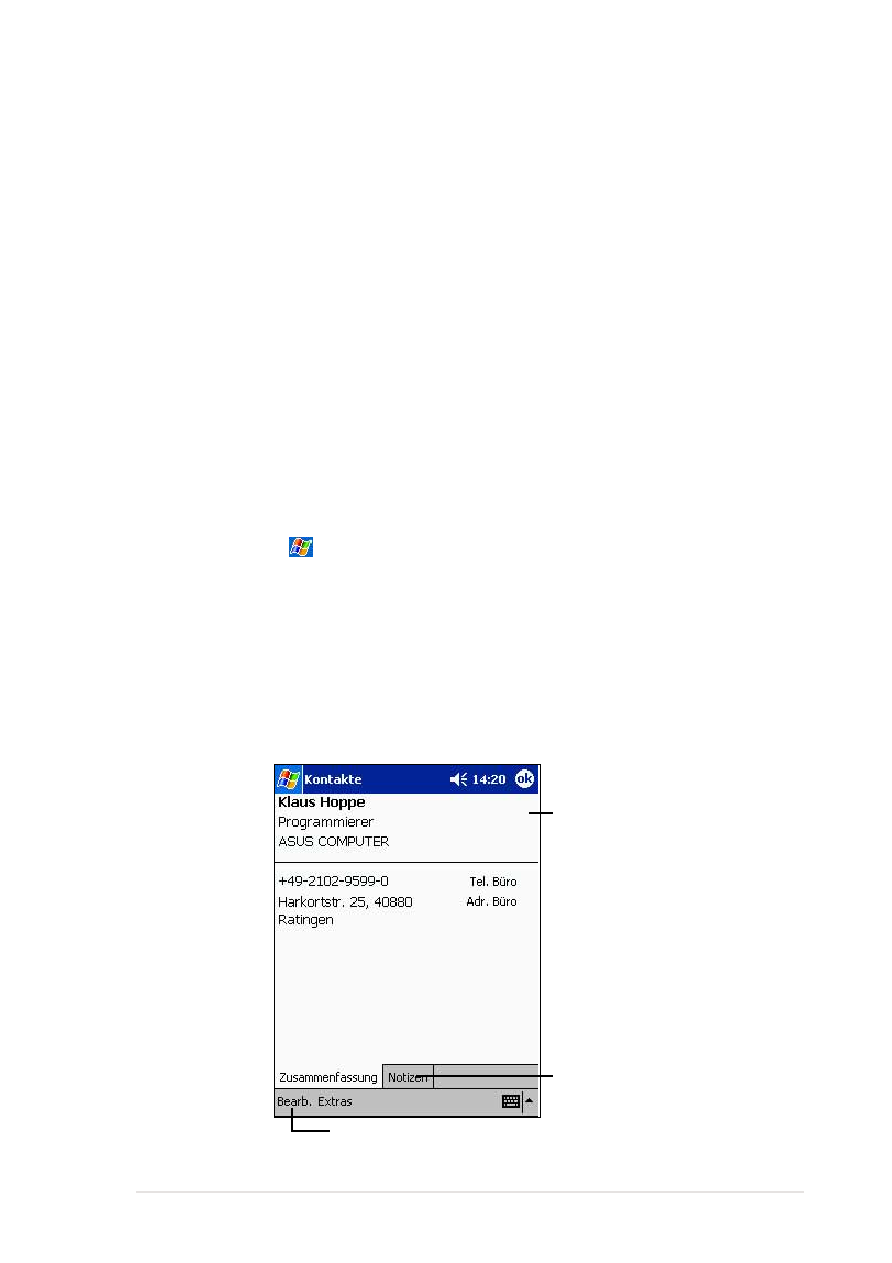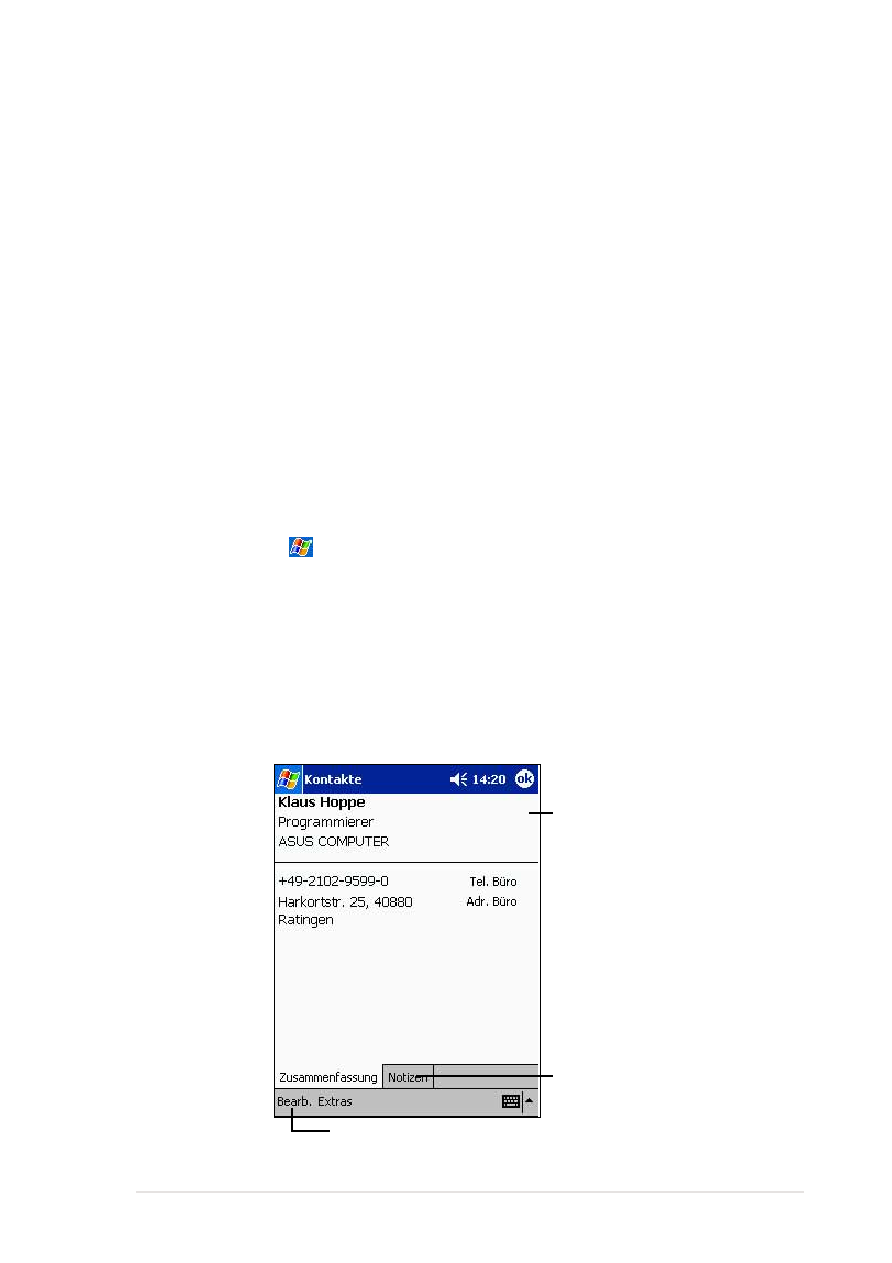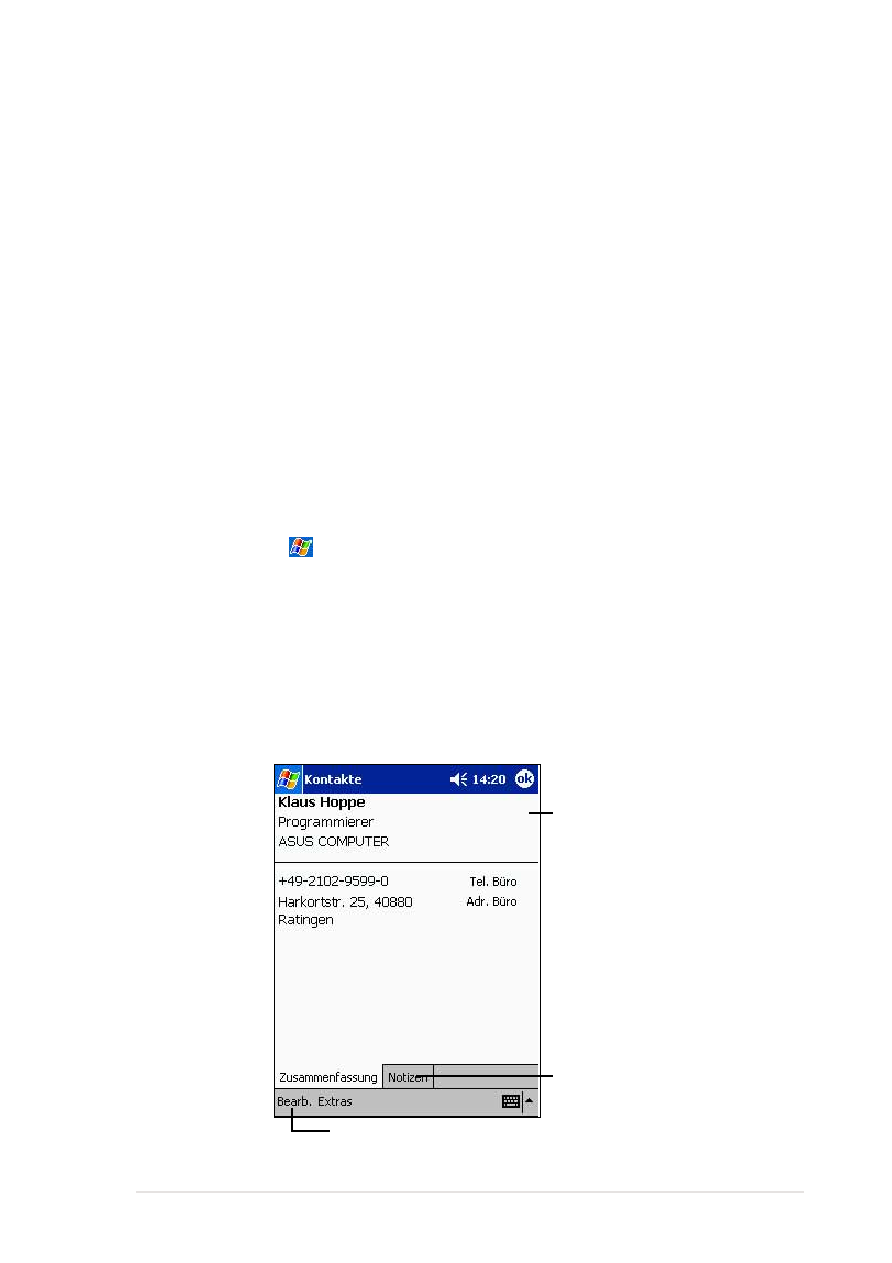
Microsoft® Pocket Outlook
4-7
Suchen eines Kontakts
Es gibt vier Methoden einen Kontakt zu suchen.
•
Geben Sie einen Kontaktnamen in das Feld unter der Navigationsleiste
auf dem Kontaktliste-Bildschirm ein. Um alle Kontakte wieder anzeigen
zu lassen, löschen Sie bitte den Text in diesem Feld oder tippen Sie auf
die Schaltfläche rechts neben dem Feld.
•
Tippen Sie auf die Kategorieliste (standardmäßig als Alle Kontakte
bezeichnet) und wählen den Typ des Kontakts, den Sie suchen, auf dem
Kontaktliste-Bildschirm. Um alle Kontakte wieder anzeigen zu lassen,
tippen Sie bitte auf Alle Kontakte. Um einen Kontakt, der nicht einer
Kategorie zugeordnet wurde, anzuschauen, wählen Sie bitte Keine.
•
Um die Namen der Firmen, für die Ihre Kontakte arbeiten, anzuschauen,
tippen Sie bitte auf Ansicht > Nach Firma auf dem Kontaktliste-
Bildschirm. Die Ziffer in den Klammern gibt die Anzahl der
zusammengefassten Kontakte an.
•
Tippen Sie auf
und dann auf Suchen. Geben Sie den Kontaktnamen
ein, wählen Kontakte für das Typ-Feld und tippen dann auf Starten.
Verwenden der Detailansicht
Die Detailansicht eines Kontakts erfolgt nach Antippen des
Kontakteintrags in der Kontaktliste. Um die Kontaktdaten zu ändern,
tippen Sie bitte auf Bearb..
Anzeigen der Details des
Kontakts
Tippen zum Anzeigen der
Notizen.
Tippen zum Ändern der Kontaktdaten.